I 10 modi principali per correggere le notifiche di TikTok che non funzionano su iPhone e Android
Varie / / October 22, 2023
Le notifiche in tempo reale svolgono un ruolo enorme nelle app di social media come TikTok, Instagram, Snapchat, Facebook, ecc. Gli ultimi aggiornamenti sui tuoi post o dai tuoi creatori preferiti ti mantengono impegnato con la piattaforma. Ma cosa succede se l'app TikTok non riesce a inviare notifiche? Perderai aggiornamenti, commenti o qualsiasi altra interazione sull'app.

Ti mancano spesso gli avvisi dei tuoi creatori preferiti su TikTok? Potresti perdere anche gli ultimi complimenti, commenti, messaggi e altri aggiornamenti dei tuoi follower. Torniamo alla tua esperienza TikTok ideale.
1. Controlla l'autorizzazione alle notifiche di TikTok
Parliamo prima delle nozioni di base. Se hai negato l'autorizzazione alla notifica a TikTok, l'app non può inviare avvisi in tempo reale. Abilitiamo l'autorizzazione di notifica per TikTok.
iOS
Passo 1: Apri l'app Impostazioni e scorri fino a TikTok. Seleziona Notifiche.
Passo 2: Abilitare le autorizzazioni pertinenti dal menu seguente.


Androide
Passo 1: Premi a lungo su TikTok e apri il menu Informazioni app.
Passo 2: Seleziona Notifiche, abilita l'autorizzazione e modifica lo stile della notifica.

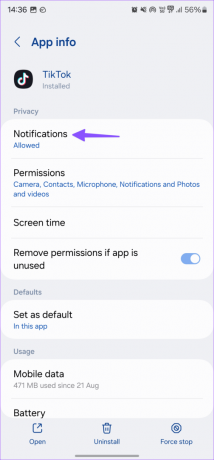
Passaggio 3: Puoi anche aprire le categorie di notifica e abilitare gli avvisi per le categorie pertinenti.
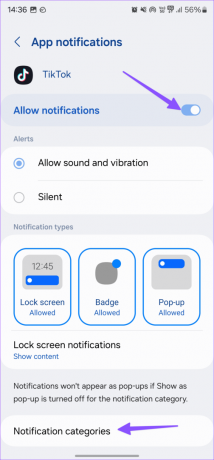

2. Disattiva Non disturbare
Se il tuo telefono è su DND, non riceverai notifiche da TikTok e altre app. Gli utenti Android possono scorrere verso il basso dalla schermata principale e disattivare la funzione DND.

Se hai un iPhone, scorri verso il basso dall'angolo in alto a destra e disattivare la modalità Messa a fuoco.
3. Blocca TikTok in background
Alcune skin Android hanno una gestione aggressiva della RAM che uccide app e servizi in background per preservare la durata della batteria. Tuttavia, esiste un modo per fare un'eccezione per TikTok.
Passo 1: Apri il menu App recenti sul tuo Android e tocca la scheda dell'app TikTok.
Passo 2: Seleziona Blocca app o Mantieni l'app aperta.
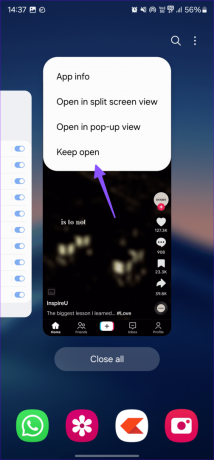
4. Concedi l'autorizzazione per i dati in background a TikTok
TikTok potrebbe recuperare dati mentre è in esecuzione in background per avvisarti di nuovi video, commenti o altre azioni. Per questo, deve utilizzare i dati mobili o il Wi-Fi, solo se lo consenti. Pertanto, se TikTok non dispone dell'autorizzazione per i dati in background, potrebbe riscontrare problemi nell'invio delle notifiche.
Androide
Passo 1: Apri il menu Informazioni app dell'app TikTok. Seleziona Dati mobili.
Passo 2: Abilita "Consenti utilizzo dati in background".


i phone
Passo 1: Apri l'app Impostazioni e scorri fino a TikTok.
Passo 2: Abilita l'interruttore "Aggiornamento app in background".
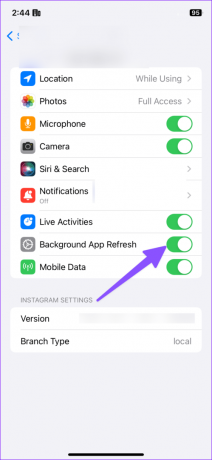
5. Disabilita la modalità di risparmio dati
Sebbene la modalità Risparmio dati ti aiuti a salvare i dati, ostacola il regolare funzionamento delle app. Una modalità di risparmio dati attiva può confondere le notifiche di TikTok sul tuo telefono.
Passo 1: Apri l'app Impostazioni e seleziona Connessioni.
Passo 2: Tocca Utilizzo dati e disabilita la modalità di risparmio dati.
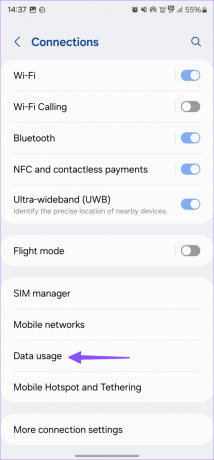

Gli utenti iPhone possono seguire i passaggi seguenti.
Passo 1: Avvia l'app Impostazioni e seleziona Rete mobile.
Passo 2: Tocca SIM primaria e disabilita la modalità Dati bassi.
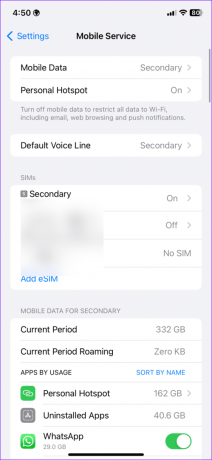
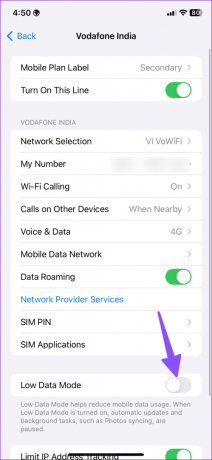
6. Riattiva le conversazioni TikTok
Hai silenziato diverse conversazioni su TikTok e te ne sei dimenticato? Devi riattivare l'audio dei thread di chat nell'app.
Passo 1: Avvia l'app TikTok e tocca l'icona Posta in arrivo nella barra in basso.
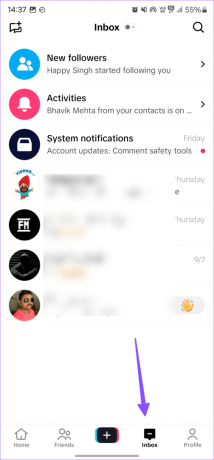
Passo 2: Seleziona una conversazione e tocca il menu con tre punti orizzontali nell'angolo in alto a destra.
Passaggio 3: Disabilita l'interruttore Disattiva notifiche.

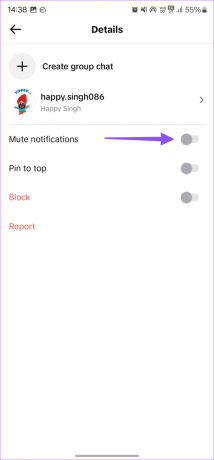
7. Controlla le impostazioni delle notifiche in-app
Oltre all'app Impostazioni sul tuo iPhone, l'app TikTok offre anche le impostazioni di notifica in-app per consentirti di avere un controllo più preciso. È una buona idea controllarli.
Passo 1: Avvia TikTok e passa al Profilo.
Passo 2: Tocca le tre linee orizzontali e apri Impostazioni e privacy.


Passaggio 3: Seleziona Notifiche. Tocca le notifiche in-app e attiva i relativi interruttori.


È bello vedere TikTok offrire diversi modi per personalizzare l'esperienza di notifica nell'app. Puoi abilitare le notifiche per le opzioni pertinenti e disabilitare quelle non necessarie.
8. Rimuovi TikTok dal riepilogo pianificato
Hai aggiunto TikTok al file riepilogo del programma su iPhone? iOS invia avvisi solo all'ora stabilita. Dovrai rimuovere TikTok dal riepilogo programmato su iPhone.
Passo 1: Apri l'app Impostazioni e scorri fino a Notifiche.
Passo 2: Seleziona Riepilogo pianificato.
Passaggio 3: Disabilita TikTok.

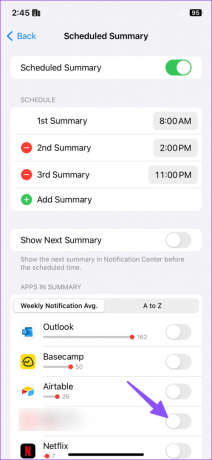
9. Controlla le impostazioni delle notifiche in tempo reale
Puoi anche controllare le impostazioni delle notifiche in tempo reale per i tuoi creatori preferiti. In modo da ricevere avvisi istantanei quando vengono pubblicati.
Passo 1: Vai alla sezione Impostazioni e privacy nell'app TikTok.
Passo 2: Seleziona Notifiche.
Passaggio 3: Tocca Impostazioni notifiche in tempo reale.


Passaggio 4: Tocca l'icona della campana accanto a un account che segui e abilita le notifiche per tutte le sue attività.
10. Aggiorna TikTok
Un'app TikTok obsoleta sul telefono può causare problemi con le notifiche. Devi aggiornare TikTok all'ultima versione dal Play Store o dall'App Store.
Porta il tuo coinvolgimento su TikTok al livello successivo
TikTok live, DM e altre notifiche che non funzionano possono confonderti e irritarti. Prima di perdere altri avvisi, prova i trucchi sopra e inizia a ricevere avvisi istantanei mentre sei in movimento. Mentre ci sei, facci sapere il trucco che ha funzionato per te nella sezione commenti qui sotto.
Ultimo aggiornamento il 19 settembre 2023
L'articolo di cui sopra può contenere link di affiliazione che aiutano a supportare Guiding Tech. Tuttavia, ciò non pregiudica la nostra integrità editoriale. Il contenuto rimane imparziale e autentico.

Scritto da
Parth Shah è uno scrittore freelance sempreverde che copre procedure, guide alle app, confronti, elenchi e guide alla risoluzione dei problemi su piattaforme Android, iOS, Windows, Mac e smart TV. Ha oltre cinque anni di esperienza e ha scritto oltre 1.500 articoli su GuidingTech e Android Police. Nel suo tempo libero lo vedrai guardare i programmi Netflix, leggere libri e viaggiare.



